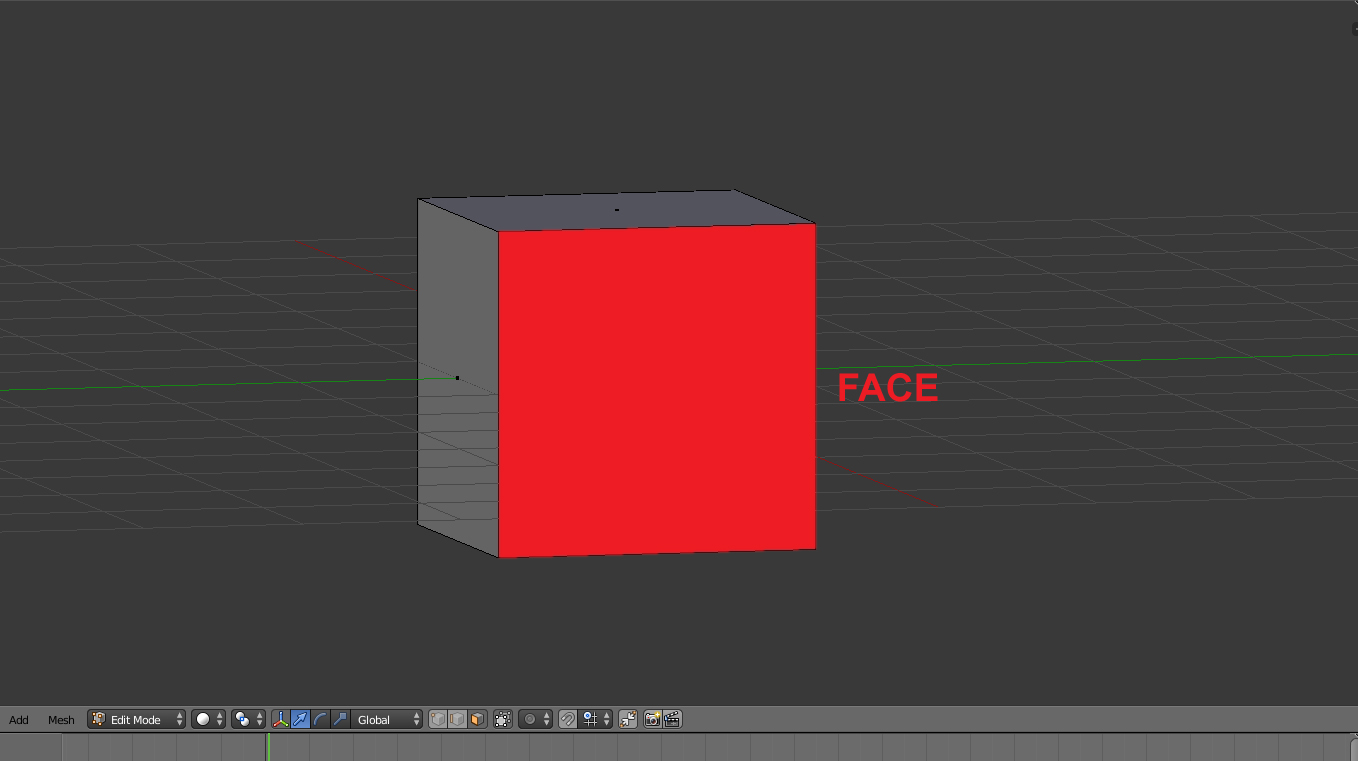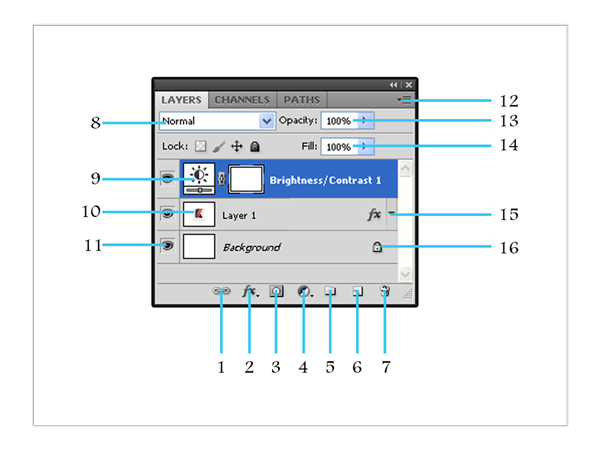Bagi teman-teman yang hobbi programming website tentunya tidak akan canggung dengan nama Laravel. Namun bagi teman-teman yang baru memulai memahami pemrograman website khususnya dengan konsep MVC (Model View Control) akan mengalami sedikit bingung dengan Laravel ini.
Sebenarnya tidak susah, hanya saja membutuhkan sedikit kesabaran dan rajin dalam mempelajari konsep MVC khususnya menggunakan Framwork Laravel. Oke, langsung saja disini saya akan menjelaskan mengenai dasar-dasar untuk Route Control dan View pada Laravel.
- Sedikit penjelasan mengenai Routes, Controller dan View :
Routes : merupakan konsep dalam Laravel yang mana digunakan untuk mengkonfigurasi rute pemanggilan halaman website.
Controller : merupakan konsep yang digunakan untuk menampung method yang dipanggil oleh Routes, untuk memanggil halaman html yang diinginkan.
Views : merupakan konsep yang digunakan untuk memanggil file .php/.html yang akan ditampilkan dalam browser.
Disini saya menggunakan Laravel versi 5 (Laravel 5), beberapa hal yang perlu diperhatikan adalah instalasi xampp terlebih dahulu pada perangkat kalian, dan juga persiapkan text editor yang baik, disini saya menggunakan sublime text 2.
- Langkah pertama :
Teman-teman download source package Laravel disini, kemudian extrak hasil download tersebut, dan taruhlah pada directori C://xampp/htdocs.
- Langkah kedua :
Kemudian lakukan konfigurasi dasar, dengan membuka folder Laravel tersebut dengan text editor kalian, disini saya menggunakan sublime text 2. Seperti berikut.

- Langkah ketiga :
Kemudian buka file routes.php pada folder app/Http/routes.php. Seperti berikut.

Dalam file routes.php ini merupakan pusat konfigurasi awal dalam pemanggilan alamat di URL.

Maksud dari kode program ini adalah, jika teman-teman memanggil alamat website kalian dengan diakhiri “/” (backslash), maka sistem akan mengarahkan untuk memanggil Controller “WelcomeController” dan dalam Controller tersebut akan memanggil metode “index”. Hal ini tentu saja tergantung dengan kebutuhan, dapat diganti dengan “/home” atau yang lainnya. Yang mana dalam routes tersebut URL akan diarahkan keapada file halaman website dengan Controller yang diinginkan. Jadi secara tidak langsung dalam MVC ini akan dibagi tugas-tugasnya, sehingga lebih tertata.
- Langkah empat :
Kemudian buka file WelcomeController.php pada folder app/Http/Controller/WelcomeController.php. Seperti berikut.

Dalam file WelcomeController.php ini merupakan konfigurasi Controller yang digunakan untuk Routes pada langkah ketiga diatas.

Maksud dari kode program diatas adalah merupakan sebuah method yang dijalankan oleh Controller WelcomeController. Jadi fungsi “index()” akan mengarahkan untuk memanggil file halaman php bernama “welcome.blade.php”. Hanya saja yang dipanggil adalah welcome, karena konsep Laravel ini menggunakan prinsip Artisan untuk menampilkan halaman kedalam Browser.
Sebagai contoh jika saya ingin memanggil halaman baru bernama “profil.blade.php”, maka method yang dipanggi adalah seperti berikut.

Hal ini tentu saja tergantung dengan keinginan teman-teman semuanya, jika ingin menambahkan method baru dalam satu Controller juga bisa, dan juga menambah hamalan view baru tentunya. Perlu diingat bahwa satu method hanya bisa memanggil satu halaman view yang akan ditampilkan dalam browser kalian.
- Langkah lima :
Kemudian buka file Welcome.blade.php pada resource/views/welcome.blade.php. Sebagai file yang akan ditampilkan di browser, tentunya ini mengacu pada fungsi Controller pada langkah sebelumnya.

Dalam file welcome.blade.php ini terdapat kode program html yang akan ditampilkan dekalam browser menggunakan konsep MVC. Jadi secara tidak langsung, jika pengguna ingin memanggil halaman welcome.blade.php ini maka dala sistem akan mengarahkan menggunakankonsep MVC tadi yang mana akan memanggil Controllernya dulu lalu Fungsi Method dan akan menampilkan halaman html nya.
Untuk lebih jelasnya, tersedia video tutorial untuk memahami penjelasan lebih dalam lagi.